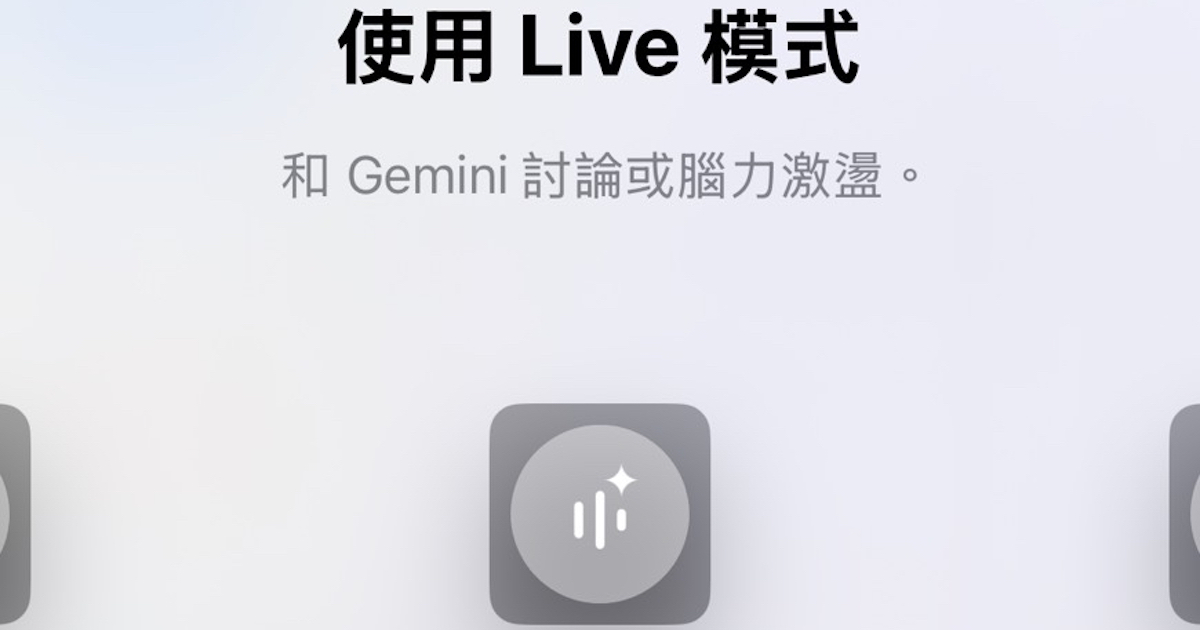
隨著 AI 的發展,從以前只能用文字聊天,到現在已經可以透過語音直接對話,甚至還可以打斷它開啟新話題,就像是有個隨身助理方便隨時詢問。而日前 iOS 版本的 Google Gemini 應用程式迎來更新,iPhone 用戶可以直接將 Gemini Live 新增到螢幕鎖定畫面,點選便能一鍵啟用,在使用上更加方便快速。以下我們就來看該如何設定。
步驟 1:首先長按主畫面直到跳出設定畫面,並點選「自訂」。

步驟 2:接著選擇左邊的「鎖定畫面」。

步驟 3:然後在時鐘的下方按下「加入小工具」,並點選「Gemini」。

步驟 4:左右滑動找到「使用 Live 模式」;除了語音功能,還有其它 5 個鎖定畫面小工具可選擇。

步驟 5:點選即可將其加入鎖定畫面,沒問題後就按下「完成」。

步驟 6:如此一來就可以直接從鎖定畫面中開啟 Gemini Live,不過點選完還是要先解鎖手機才能使用。

本文同步刊載於 PC home 雜誌

歡迎加入 PC home 雜誌粉絲團!
- 延伸閱讀:Google 意外開放 Gemini 2.5 Pro 免費使用,AI 模型大眾化時代來臨?
- 延伸閱讀:Google 推出 Gemini 2.5 Pro最強 AI 模型!推理、程式碼能力大幅躍升,挑戰業界頂尖地位
- 延伸閱讀:Google Gemini 手機版新功能披露:將能閱讀你的螢幕以及即時拍攝的影像解讀,AI 助理大亂鬥時代來臨

international business events dubai
corporate service providers
venue booking dubai